Cómo añadir o eliminar contactos favoritos en el iPhone
¿Tienes demasiados contactos y te gustaría destacar a los más frecuentes en tu iPhone? Conviértelos en favoritos, aquí te enseñamos paso a paso
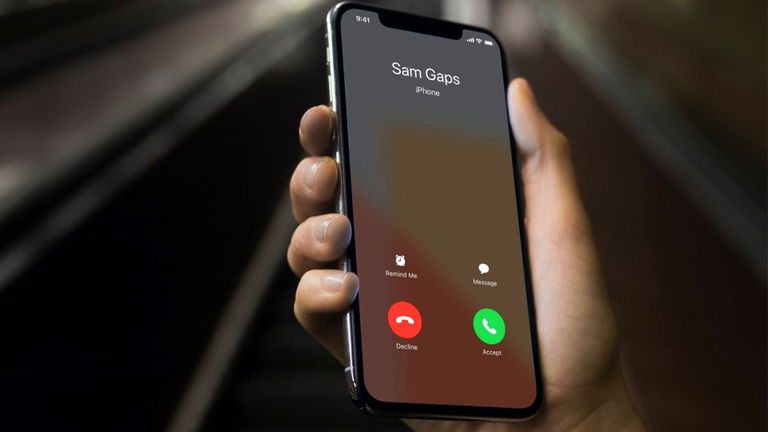
Con el tiempo de uso de nuestro iPhone acumulamos una cantidad impresionante de contactos y números telefónicos, entre otra información importante relacionada. Esto se produce gracias al trabajo, a la profesión o en aspectos personales. También con iOS 17 compartir contactos es más fácil. Existe una manera práctica de destacar esos contactos a los que recurriremos seguramente en situaciones con mayor frecuencia y es destacándolos como favoritos. También será posible agregar el modo de contacto más directo, es decir, si deseamos directo como llamada normal o como FaceTime.
Agrega contactos como favoritos en el iPhone
El iPhone te permitirá seleccionar el medio de contacto ideal, puedes agregar más de uno en caso de que tengas dos medios o más importantes. En la información de contacto puedes añadir los números relacionados, cuenta de correo y hasta de FaceTime. Se enumerarán por separado y eso se verá en cuanto se agreguen los dos medios (o más).
- Abre la app de Teléfono y toca Favoritos
- Toca en el icono + en la esquina superior izquierda
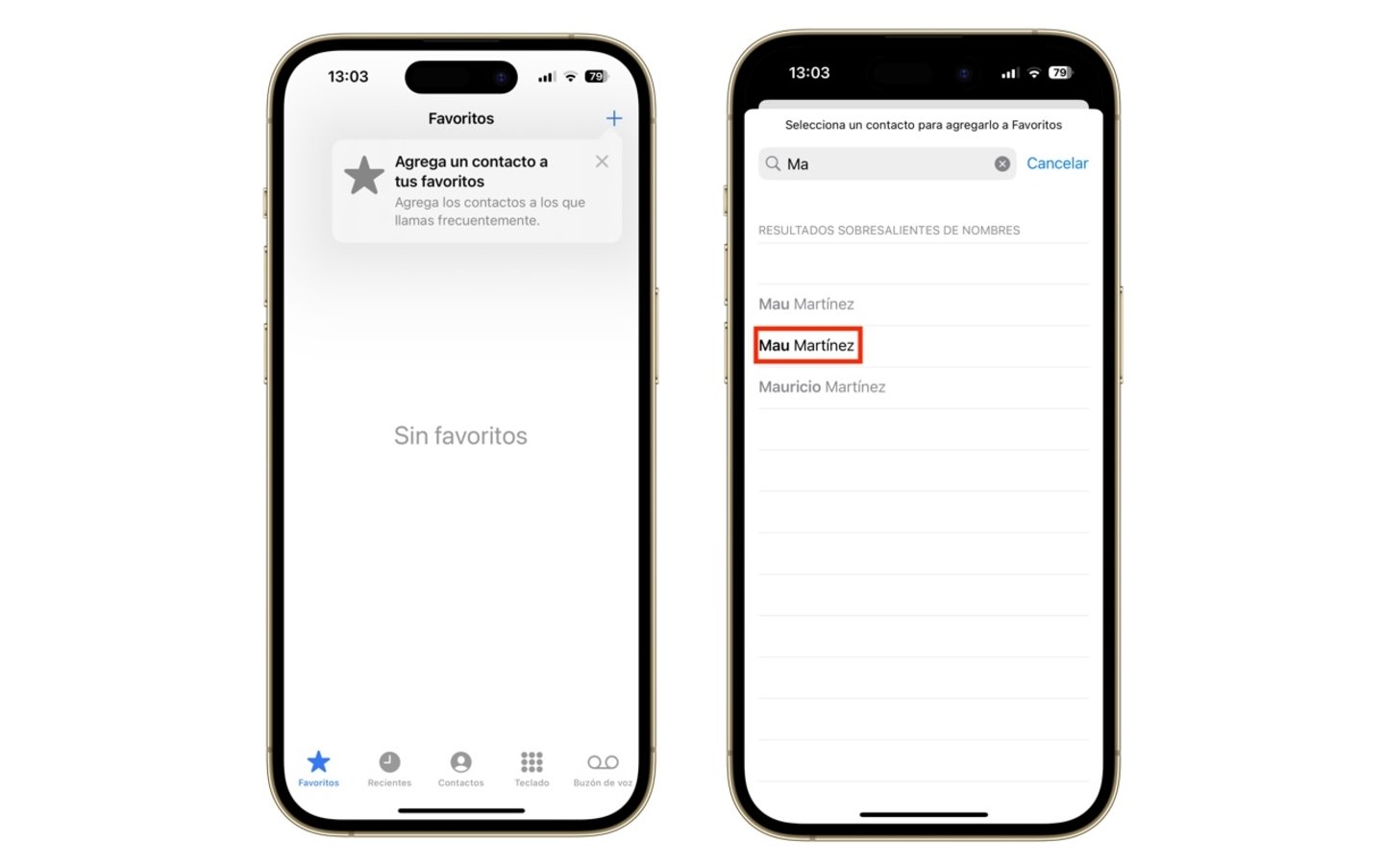
Agregar contacto a favoritos
- Selecciona el contacto, puedes usar el buscador para agilizar el proceso o deslizarte por el abecedario del lado derecho
- Elige el medio de contacto que deseas agregar: mensaje, llamada o vídeo. Si existe otro medio que desees agregar en lugar de estos tres también puedes seleccionarlo
- Si tienes más de una opción de contacto elige la favorita, por ejemplo, si es FaceTime puede ser audio o vídeo
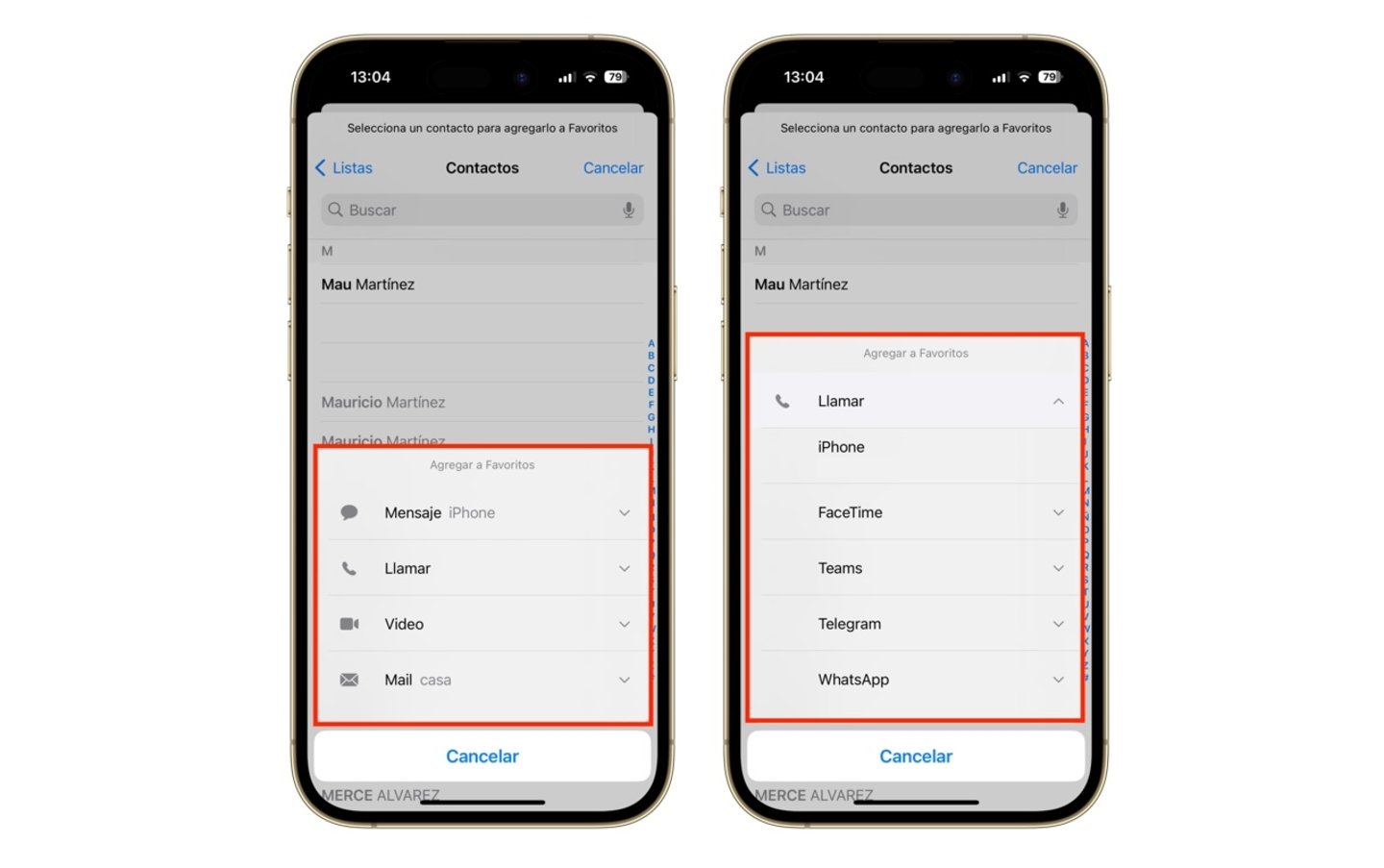
Seleccionar medio de contacto favorito
Ahora ya tendrás a tu contacto favorito en la lista. Si deseas tener otro modo de comunicación con ese contacto puedes agregarlo. Para ver tus contactos favoritos basta con ingresar a la app de Teléfono y tocar Favoritos.
Aparecerán en orden de como fueron agregados, existe una manera un poco más accesible de visualizarlo y eso es gracias a los widgets. Aquí influirá la frecuencia según el hábito de llamadas o actividades. Vamos a ver cómo agregar el widget correspondiente.
Un widget para tener acceso a tus contactos favoritos
- Mantén presionado un área vacía de tu pantalla de inicio. Toca en el botón + en la parte superior izquierda cuando sea visible
- En el listado de widgets selecciona Contactos
- Selecciona el widget de contactos favoritos y agrega el widget
- Colócalo en el lugar deseado de la pantalla y confirma en Listo
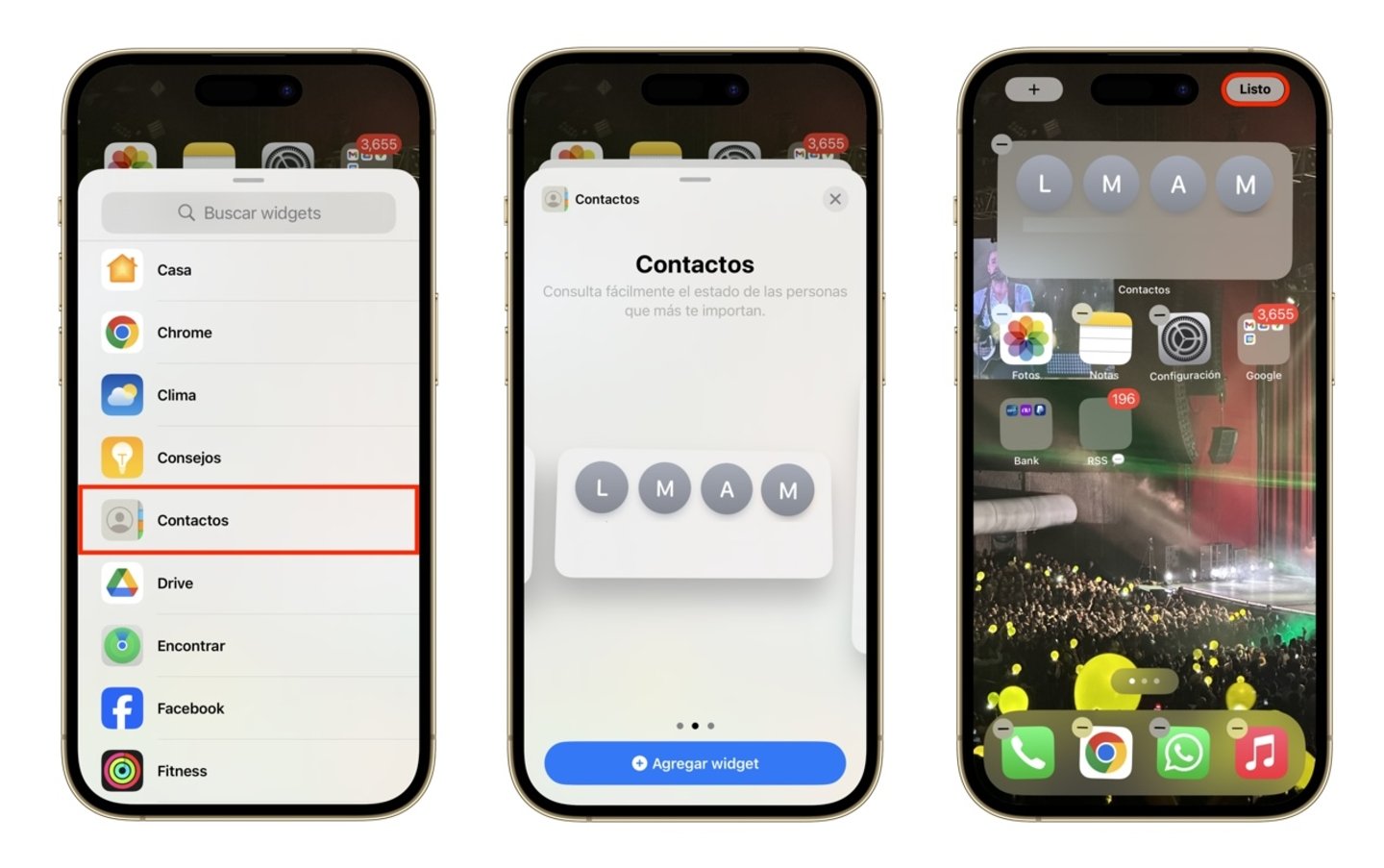
Widget de contactos frecuentes en pantalla de inicio
Como lo mencionamos anteriormente, es posible que los favoritos en este widget aparezcan en orden pero dependiendo el comportamiento que tengas frecuente con ellos. Si deseas cambiar el orden de tus favoritos podrás hacerlo pero en el menú de favoritos desde la app Teléfono.
Manipular el orden de favoritos desde Teléfono
- Abre la app Teléfono y ve a Favoritos
- Toca en Editar
- Toca y mantén presionado el icono de las tres líneas para arrastrar el contacto en el orden deseado
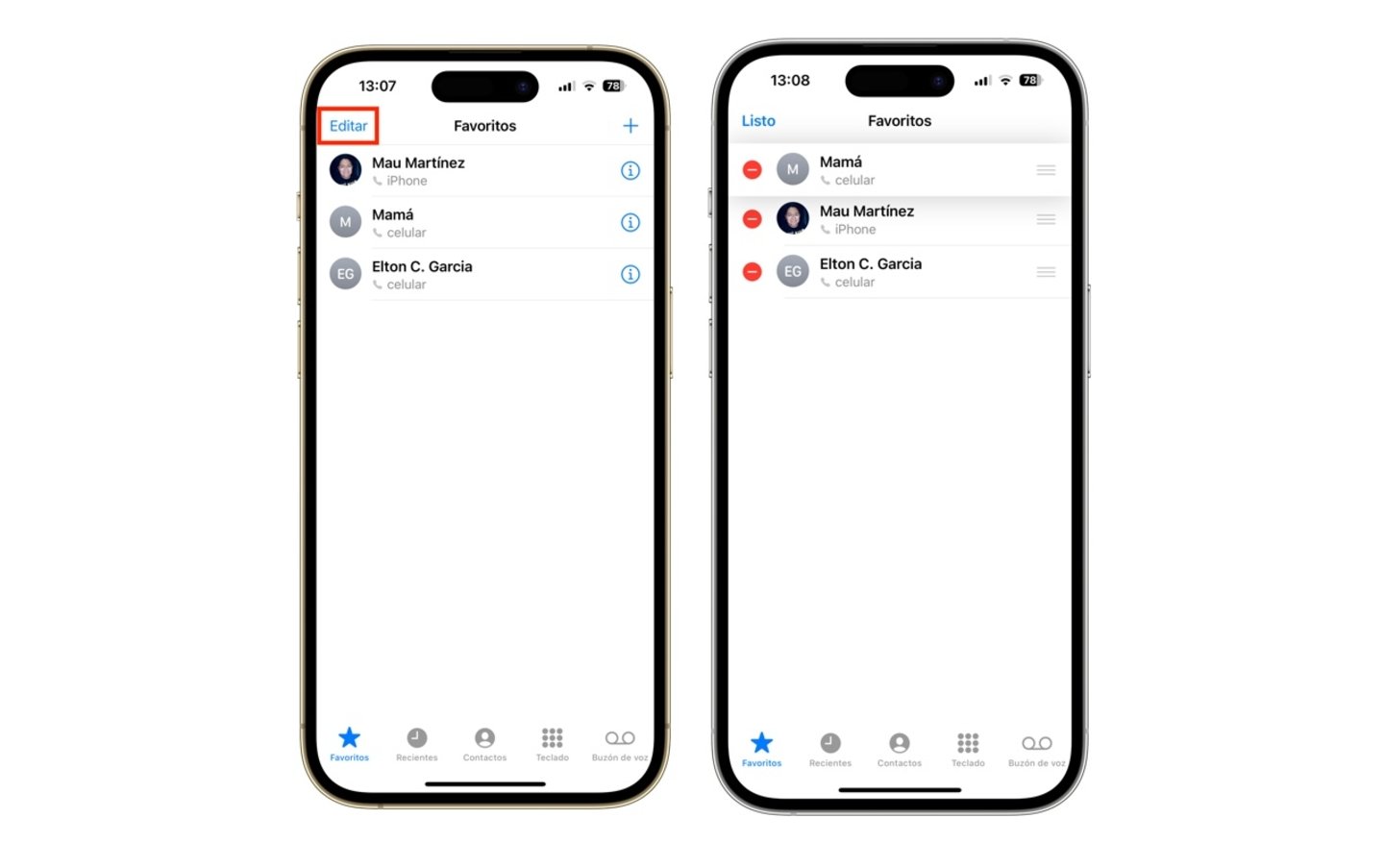
Ordenar contactos favoritos
- Vuelve a repetir el procedimiento con otros contactos de tu interés
- Para finalizar toca en Listo.
Los cambios se guardarán de acuerdo al orden establecido y la edición de contactos favoritos quedará cerrada.
¿Y si deseo eliminar contactos favoritos? Es posible
Si el contacto cambió su número, el modo de contacto ya no existe o simplemente ya no lo necesitas en la lista, puedes editar los favoritos y eliminarlos. Puedes deslizarlos o editar, aquí te enseñamos a hacerlo de las dos maneras.
- Abre la app Teléfono y luego en Favoritos
- Visualiza el contacto que deseas eliminar y desliza hacia la izquierda hasta que aparezca el botón rojo de eliminar
- Confirma la opción.
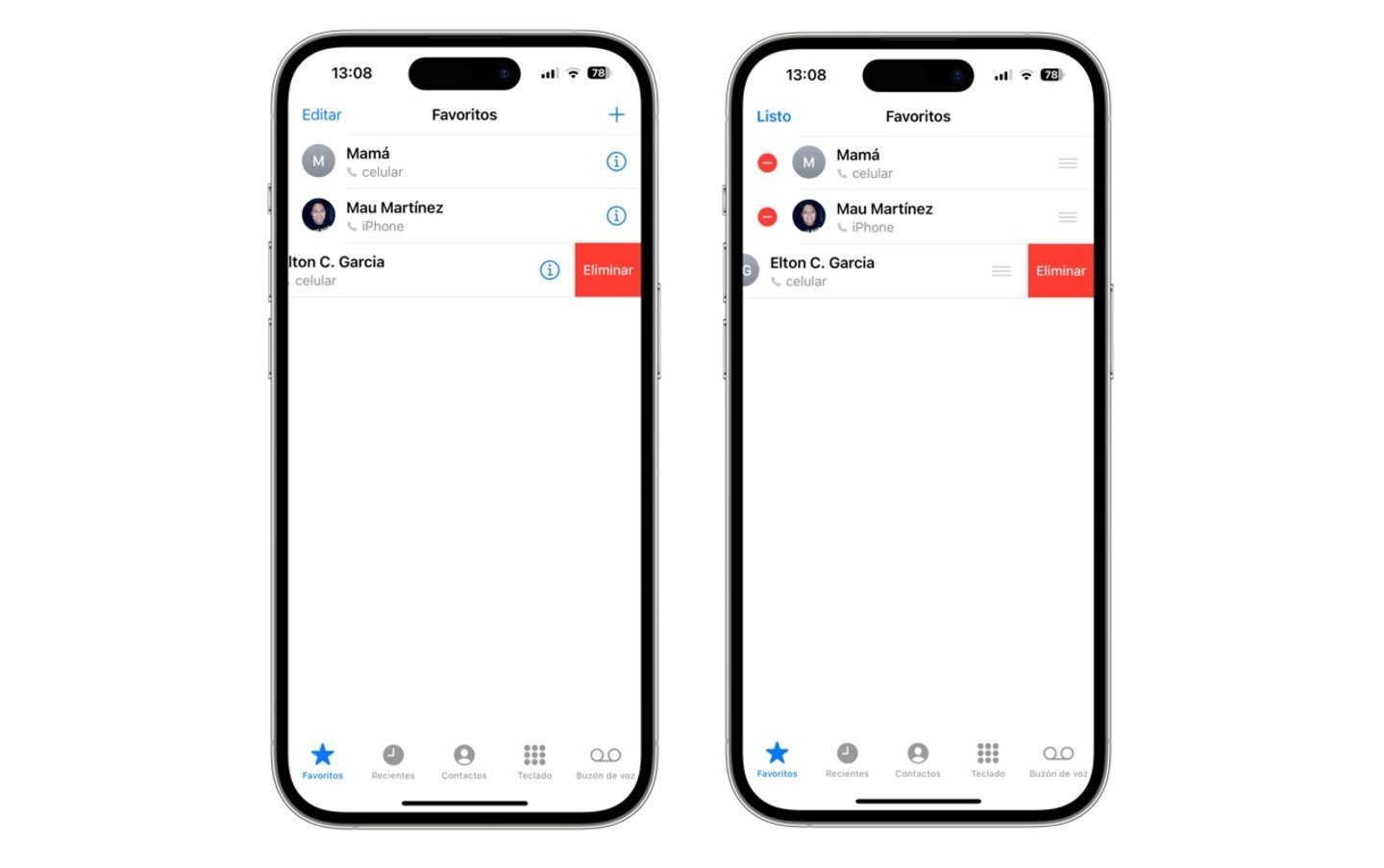
Eliminar contactos favoritos
Si deseas editar el listado, toca en Editar y luego sobre el contacto a eliminar toca el icono - de color rojo. Confirma en el botón Eliminar. Repite el proceso con los contactos que desees y finaliza el proceso tocando en Listo.
¿Por qué es útil tener contactos favoritos en el iPhone?
Seguramente nuestra libreta de direcciones, como se conocía hace algunos años, ya tenga algo de antigüedad. De igual manera si sincronizamos antiguas listas con cuentas de correo u otros servicios, es posible que acumulemos una cantidad increíble que ni siquiera sabemos si una persona en específico está en la lista.
Lo mejor de agregar contactos favoritos es que ya no tienes que recurrir a la búsqueda amplia general de ellos. Si agregas algunos no se enterarán y puedes volver a agregarlos si por algún error u ocasión involuntaria lo has borrado.
Si utilizas la app de Contactos debes saber que desde aquí no es posible tener favoritos, solamente podrás agregar contactos nuevos y volverlos favoritos con la app de Teléfono. También aquí te enseñamos cómo eliminar contactos y gestionar tu agenda de manera correcta.
Puedes seguir a iPadizate en Facebook, WhatsApp, Twitter (X) o consultar nuestro canal de Telegram para estar al día con las últimas noticias de tecnología.